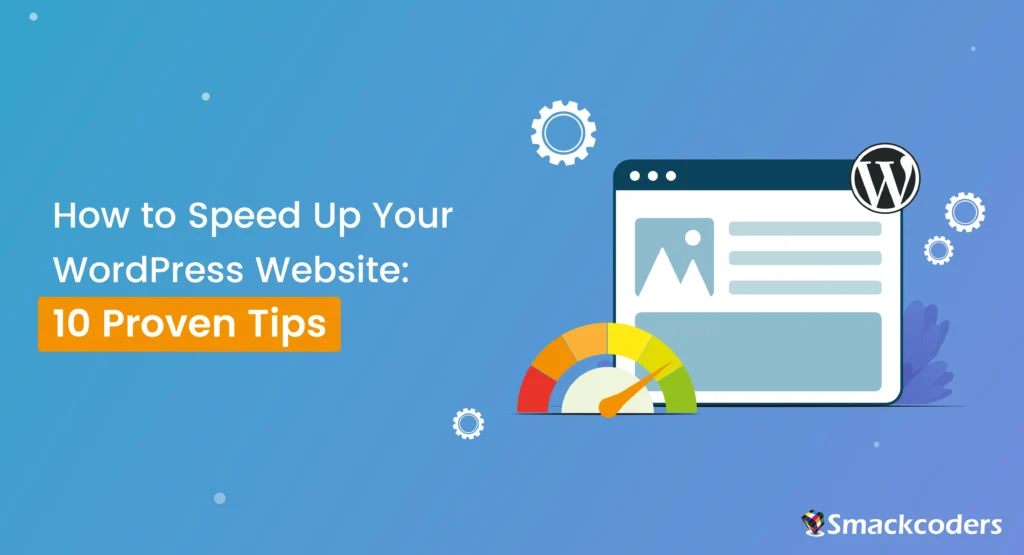
Table of Contents
Un sitio web rápido no es solo un lujo, es una necesidad en el competitivo panorama digital actual. La velocidad del sitio web tiene un impacto directo en la experiencia del usuario, el posicionamiento en los motores de búsqueda y las tasas de conversión. Si su sitio de WordPress es lento, corre el riesgo de perder visitantes, clientes e ingresos. Afortunadamente, mejorar la velocidad de tu sitio web no tiene por qué ser abrumador ni requerir habilidades técnicas avanzadas.
En esta guía, te guiaremos a través de 10 consejos probados para acelerar tu sitio web de WordPress, incluidos pasos procesables, herramientas y estrategias para crear una experiencia de navegación más fluida y rápida para tus usuarios. ¡Vamos a sumergirnos!
Consejo 1: Elige un tema rápido y ligero
La base del rendimiento de tu sitio web comienza con el tema. He aquí por qué. Un tema inflado y con muchas funciones puede ralentizar significativamente tu sitio web. En lugar de esto, puedes optar por temas ligeros y de velocidad optimizada como GeneratePress, Astra o Neve. Estos temas priorizan el código limpio, las funciones mínimas y las velocidades de carga rápidas.
Pasos para seleccionar y probar un tema ligero
- Explora temas en el repositorio de WordPress o en proveedores de terceros como ThemeForest.
- Busca temas comercializados como “ligeros” o “centrados en el rendimiento”.
- Pruebe la demostración del tema utilizando herramientas como Google PageSpeed Insights, GTmetrix o Pingdom para evaluar su velocidad.
- Instala y prueba el tema en tu sitio de staging antes de implementarlo en vivo.
Consulte nuestra guía sobre Optimización de la velocidad de la página para aprender qué es y cómo potenciarlo.
Consejo 2: Utiliza un plugin de almacenamiento en caché
Los plugins de almacenamiento en caché son esenciales para mejorar la velocidad del sitio web. Crean versiones HTML estáticas de sus páginas y las sirven a los visitantes, lo que reduce significativamente el tiempo de procesamiento en su servidor.
Estos son algunos complementos de almacenamiento en caché recomendados
- WP Rocket (premium): Fácil de usar y altamente efectivo.
- W3 Total Cache (gratis): Una opción completa para usuarios avanzados.
- LiteSpeed Cache (gratis): Ideal si tu hosting soporta servidores LiteSpeed.
Refiérase a nuestro Los 9 mejores plugins de optimización de velocidad para elegir para su sitio web de WordPress.
Pasos para configurar un plugin de almacenamiento en caché
- Instala y activa el plugin que hayas elegido.
- Ajuste la configuración para activar el almacenamiento en caché de páginas, el almacenamiento en caché del navegador y la compresión GZIP.
- Pruebe la velocidad de su sitio antes y después de habilitar el almacenamiento en caché para medir el impacto.
Consejo 3: Optimiza las imágenes
Las imágenes no optimizadas son una de las principales razones de los sitios web de carga lenta. Las imágenes de alta calidad mejoran el atractivo visual de su sitio web, pero también pueden aumentar los tiempos de carga si no se optimizan adecuadamente.
Estos son algunos pasos para optimizar imágenes
- Utilice herramientas como TinyPNG, ShortPixel o Kraken.io para comprimir imágenes sin pérdida de calidad notable.
- Guarde imágenes en el formato correcto, como JPEG para fotos, PNG para imágenes transparentes y WebP para un formato moderno y liviano.
- Instala un plugin de optimización de imágenes como Smush o Imagify para automatizar la compresión y el cambio de tamaño.
- Usa imágenes responsivas agregando el atributo srcset o habilitándolo en la configuración de WordPress.
Consejo 4: Habilitar la carga diferida
La carga diferida es una forma inteligente de mejorar la velocidad de su sitio web al cargar imágenes y videos solo cuando son necesarios. En lugar de hacer esperar a los visitantes mientras todas las imágenes de la página se cargan por adelantado, la carga diferida se centra en lo que es visible en la pantalla. A medida que los usuarios se desplazan, las imágenes y videos adicionales se cargan sin problemas en segundo plano. Esto no solo hace que su sitio se sienta más rápido, sino que también reduce el uso de datos, lo que lo hace especialmente útil para los usuarios con conexiones más lentas o dispositivos móviles. Es una forma sencilla pero eficaz de crear una experiencia de navegación más fluida.
Cómo habilitar la carga diferida
A partir de la versión 5.5 de WordPress, la carga diferida viene incorporada y se activa automáticamente. Para tener más control, instala un plugin como Lazy Load de WP Rocket o A3 Lazy Load. Pruebe el comportamiento de su sitio con la carga diferida para asegurarse de que las imágenes aparezcan sin problemas a medida que los usuarios se desplazan.
Consejo 5: Utilice una red de entrega de contenido (CDN)
Una CDN reduce la distancia física entre su servidor y sus usuarios al almacenar los archivos estáticos de su sitio web (por ejemplo, imágenes, CSS) en servidores de todo el mundo. Esto minimiza la latencia y acelera los tiempos de carga para los usuarios en diferentes regiones.
Pasos para integrar una CDN
- Elige un proveedor de CDN como Cloudflare (plan gratuito disponible), StackPath o KeyCDN.
- Regístrese y configure los ajustes de su CDN.
- Actualice la configuración de DNS de su sitio web para enrutar el tráfico a través de la CDN.
Consejo 6: Optimiza tu base de datos
Su base de datos de WordPress acumula desorden con el tiempo, incluidas las revisiones de publicaciones, los comentarios de spam y los transitorios caducados. Limpiar esto con regularidad puede mejorar la velocidad de tu sitio.
Para limpiar tu base de datos de WordPress
- Instala un plugin que limpie tu base de datos como WP-Optimize o Advanced Database Cleaner.
- Ejecute un análisis para identificar datos innecesarios.
- Programe limpiezas periódicas para mantener una base de datos ajustada.
Consejo 7: Minimizar las solicitudes HTTP
Cada elemento de su sitio web, como imágenes, scripts u hojas de estilo, genera una solicitud HTTP cuando un usuario solicita la URL en el navegador. Reducir estas solicitudes es clave para una carga más rápida.
Consejos para minimizar las solicitudes HTTP
- Concatene los archivos CSS y JavaScript con herramientas como Autoptimize.
- CSS crítico en línea para eliminar los recursos que bloquean el renderizado.
- Elimine los complementos y widgets innecesarios que cargan scripts externos.
- Utilice una herramienta como GTmetrix para identificar el número de solicitudes HTTP y priorizar lo que se puede minimizar.
Consejo 8: Limitar los scripts externos
Los scripts externos, como las bibliotecas de fuentes, los servicios publicitarios y las incrustaciones de redes sociales, pueden agregar un tiempo de carga significativo. Úsalos sabiamente y solo cuando sean realmente necesarios.
Pasos para limitar los scripts externos
- Utilice fuentes del sistema en lugar de fuentes web siempre que sea posible.
- Minimice las incrustaciones de terceros y cárguelas de forma asíncrona.
- Audita tu sitio con Chrome DevTools para identificar los scripts externos que consumen muchos recursos. Para acceder a las herramientas de desarrollo de Chrome, visita “Más herramientas > herramientas para desarrolladores” en el menú de Chrome.
Consejo 9: Elija un proveedor de alojamiento confiable
Su proveedor de alojamiento juega un papel crucial en la configuración del rendimiento y la velocidad general de su sitio web. Los planes de alojamiento compartido son económicos, pero a menudo carecen de los recursos para una velocidad óptima. Actualizar a un mejor alojamiento puede mejorar drásticamente los tiempos de carga de su sitio.
Tipos de alojamiento recomendados
- Hosting gestionado de WordPress: Proveedores como WP Engine o Kinsta ofrecen entornos optimizados para WordPress.
- Alojamiento en la nube: Opciones como Cloudways o AWS brindan soluciones escalables y de alta velocidad.
Consejo 10: Actualiza los plugins y temas con regularidad
El uso de plugins y temas obsoletos no solo puede ralentizar tu sitio, sino también exponerlo a riesgos de seguridad. Por lo tanto, es crucial actualizar regularmente, lo que garantiza que su sitio siga siendo compatible con la última versión de WordPress y funcione de manera eficiente.
Mejores prácticas de actualización de plugins y temas
- Haga una copia de seguridad de su sitio web antes de realizar actualizaciones.
- Pruebe las actualizaciones en un sitio de ensayo para identificar posibles conflictos.
- Habilite las actualizaciones automáticas para las versiones secundarias para ahorrar tiempo.
Consejos adicionales para lograr el máximo impacto
- Habilitar la compresión GZIP: Esto reduce el tamaño de los archivos de tu sitio web y mejora la velocidad de carga. La mayoría de los plugins de almacenamiento en caché como WP-Rocket incluyen esta función. Alternativamente, puede habilitarlo a través de su panel de control de alojamiento o agregando código a su archivo .htaccess.
- Reducir los redireccionamientos: Audita y elimina los redireccionamientos innecesarios utilizando herramientas como Screaming Frog.
- Rendimiento del monitor: Utiliza herramientas como Google Analytics, GTmetrix y PageSpeed Insights para evaluar y optimizar tu sitio con regularidad.
- Supervise el tiempo de actividad del servidor: La velocidad del sitio web no se trata solo del tiempo de carga, sino también de la disponibilidad. Utilice herramientas de monitoreo como UptimeRobot o Pingdom para asegurarse de que su servidor funcione de manera constante y resuelva cualquier problema de tiempo de inactividad con prontitud.
- Optimiza tus fuentes: Las fuentes pueden afectar significativamente los tiempos de carga. Optimízalos limitando el número de familias de fuentes y grosores, utilizando formatos modernos como WOFF2 y alojando las fuentes localmente en lugar de depender de servidores de terceros como Google Fonts.
- Eliminar recursos que bloquean el renderizado: Los recursos que bloquean la representación impiden que el explorador cargue el contenido visible hasta que se procesen estos archivos. Minimice su impacto combinando y minimizando archivos CSS y JavaScript, insertando CSS crítico usando herramientas como Critical Path CSS Generator y usando complementos como Async JavaScript para diferir la carga de JavaScript.
- Reducir el tiempo de respuesta del servidor: El tiempo que tarda tu servidor en responder a las solicitudes afecta significativamente a la velocidad de tu sitio. La mejora del tiempo de respuesta del servidor se puede lograr mediante el uso de un proveedor de alojamiento confiable, permitiendo el almacenamiento en caché del lado del servidor, optimizando la base de datos y los scripts, y reduciendo la carga general del servidor con la integración de CDN.
Conclusión
Acelerar tu sitio web de WordPress no es una tarea de una sola vez, sino un proceso continuo. Al implementar estos 10 consejos comprobados, puede mejorar drásticamente el rendimiento de su sitio web, aumentar la satisfacción del usuario y lograr una mejor clasificación en los motores de búsqueda. Espero que este artículo te sea útil, escríbenos tus comentarios a [email protected]
